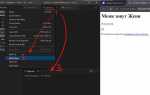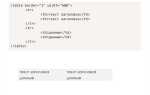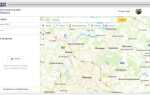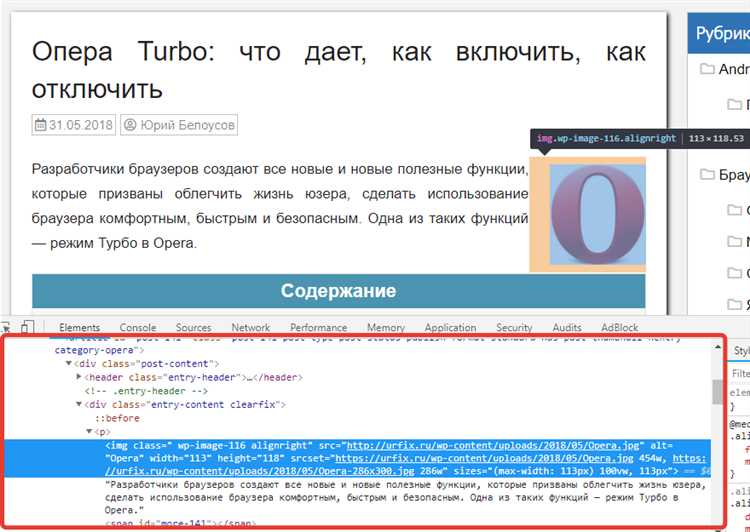
Просмотр HTML кода веб-страницы – это основной навык для всех, кто работает с веб-разработкой или занимается анализом сайтов. С помощью простых инструментов, встроенных в большинство современных браузеров, можно легко получить доступ к структуре страницы и увидеть, как она построена. Для этого не нужно обладать глубокими знаниями в области программирования, достаточно освоить несколько базовых действий.
Для просмотра HTML-кода страницы в Google Chrome откройте меню браузера, кликнув правой кнопкой мыши на странице, и выберите опцию «Просмотреть код» или используйте сочетание клавиш Ctrl + U. В результатах откроется новое окно или вкладка, где будет отображён исходный код HTML. Этот способ позволяет получить доступ к коду, но он не показывает все изменения, происходящие на странице в реальном времени, такие как контент, подгружаемый через JavaScript.
Использование инструментов разработчика предоставляет гораздо более мощные возможности. В Google Chrome для этого достаточно нажать F12 или правой кнопкой мыши выбрать «Инспектировать». Это откроет панель, где вы сможете не только просмотреть HTML, но и увидеть все изменения, произошедшие с элементами страницы во время работы JavaScript. В панели «Elements» отображается актуальный DOM дерева страницы, что позволяет отслеживать изменения в реальном времени.
Использование консоли браузера позволяет вам не только просматривать HTML, но и взаимодействовать с ним. В консоли можно выполнять JavaScript команды, изменять содержимое страницы и тестировать элементы. Это очень полезно для отладки и анализа работы страницы. Также доступна вкладка «Network», которая показывает, какие ресурсы загружаются и в каком порядке, что может помочь в понимании архитектуры сайта.
Открытие исходного кода через контекстное меню браузера
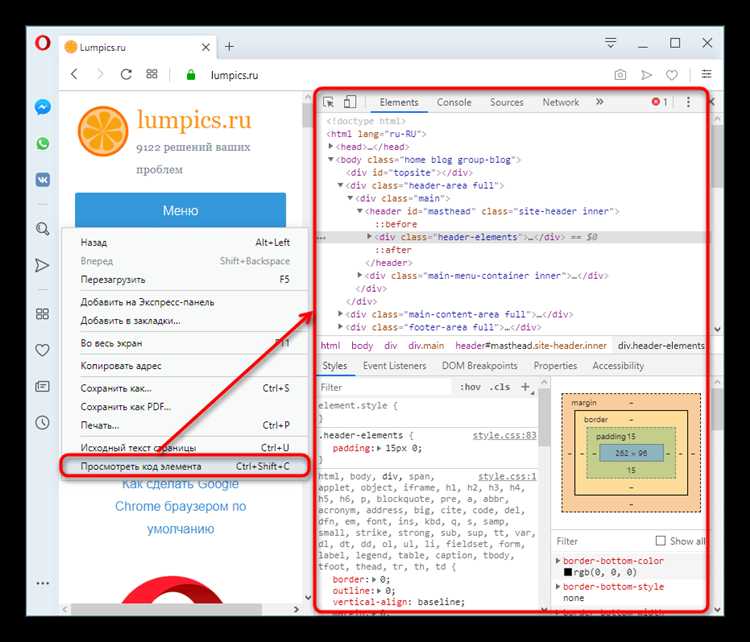
Для быстрого доступа к исходному коду страницы в большинстве современных браузеров можно использовать контекстное меню. Этот метод позволяет просматривать HTML-разметку без дополнительных настроек или расширений.
Чтобы открыть исходный код через контекстное меню, выполните следующие шаги:
- Google Chrome: Щелкните правой кнопкой мыши на странице и выберите пункт «Посмотреть исходный код страницы». В новом окне откроется текстовый редактор с HTML-кодом.
- Mozilla Firefox: Нажмите правую кнопку мыши и выберите «Просмотр кода страницы». Откроется окно с исходным кодом.
- Microsoft Edge: Аналогично Chrome, правый клик мыши и пункт «Посмотреть исходный код страницы» откроют HTML-код.
- Safari: На Mac OS правый клик и выбор «Показать исходный код страницы» откроет HTML-разметку в новом окне.
Этот способ идеально подходит для быстрого анализа страницы, например, для изучения структуры или поиска определённых элементов. Исходный код открывается в виде обычного текста, что позволяет легко найти нужные теги и атрибуты.
Однако стоит учитывать, что в некоторых случаях через контекстное меню может быть недоступен полный исходный код, если веб-страница использует динамическую загрузку контента с помощью JavaScript. В таких ситуациях рекомендуется использовать инструменты разработчика для более глубокой работы с кодом.
Использование инструментов разработчика в Google Chrome
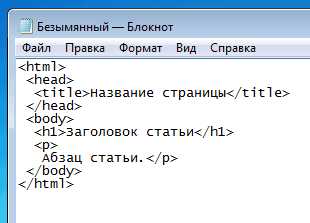
Одним из основных разделов является вкладка Elements, которая отображает HTML-код текущей страницы. В этой вкладке можно просматривать и изменять разметку в реальном времени. При наведении курсора на элементы, они подсвечиваются на странице, что облегчает поиск нужных тегов и атрибутов.
Чтобы просматривать CSS-стили, применённые к элементам, нужно выбрать интересующий элемент в разделе Elements, а затем перейти на вкладку Styles. Здесь отображаются все правила, которые применяются к выбранному элементу. Можно вносить изменения в стили, и они сразу отражаются на странице.
На вкладке Network можно анализировать все сетевые запросы, которые отправляются браузером при загрузке страницы. Это помогает выявлять медленные ресурсы или проверять, загружаются ли все нужные файлы, такие как изображения, скрипты и стили. Рекомендуется использовать фильтры по типам запросов, чтобы упростить анализ.
Для отладки JavaScript используется вкладка Sources, где можно ставить точки останова, просматривать исходный код и отслеживать выполнение скриптов. Она позволяет пошагово пройти через код и посмотреть, как изменяются переменные на каждом шаге выполнения.
Инструменты разработчика также включают возможности для тестирования адаптивности страниц. Вкладка Device Mode позволяет изменять размеры окна браузера, эмулировать различные устройства и тестировать, как страница выглядит на мобильных устройствах или в разных разрешениях экрана.
Используя инструменты разработчика, можно значительно улучшить процесс отладки, ускорить тестирование и анализировать страницы на более глубоком уровне, что особенно важно для разработчиков и тестировщиков.
Просмотр HTML кода в Firefox с помощью встроенных инструментов
Для просмотра HTML кода страницы в браузере Firefox можно использовать встроенные инструменты разработчика. Они позволяют быстро получить доступ к исходному коду, исследовать элементы и просматривать структуру страницы в реальном времени.
Чтобы открыть инструменты разработчика, нажмите правой кнопкой мыши на странице и выберите пункт «Просмотреть код» или используйте горячие клавиши Ctrl+Shift+I (для Windows) или Cmd+Option+I (для macOS).
Интерфейс инструментов разработчика состоит из нескольких вкладок. Основные из них для работы с HTML кодом:
- Inspector (Инспектор) – позволяет исследовать и редактировать HTML элементы страницы.
- Network (Сеть) – отображает загружаемые ресурсы страницы, включая HTML файлы.
Вкладка Inspector особенно полезна. С её помощью можно выделить любой элемент на странице, и в правой части экрана будет отображаться его HTML структура. Также доступна возможность редактирования кода в реальном времени. Например, изменив атрибуты или текст элементов, можно мгновенно увидеть изменения на странице.
В Firefox есть возможность «живого» просмотра исходного кода страницы, без необходимости сохранять его на диск. Для этого откройте вкладку Inspector и выберите нужный элемент. В нижней части инструмента будет отображаться его HTML код, который можно редактировать и мгновенно увидеть результат изменений в интерфейсе браузера.
С помощью этих инструментов разработчика можно не только просматривать код, но и анализировать его структуру, выявлять ошибки, тестировать изменения и оптимизировать работу веб-страницы.
Как работать с инспектором кода в Microsoft Edge
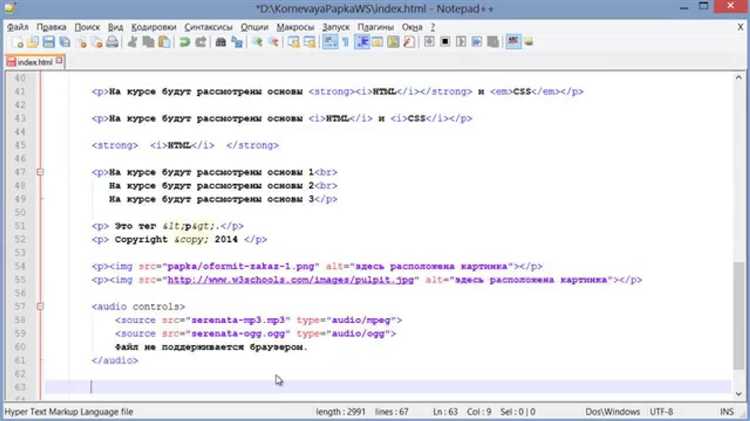
Инспектор кода в Microsoft Edge позволяет просматривать и редактировать HTML, CSS и JavaScript на веб-странице в реальном времени. Чтобы открыть его, достаточно нажать клавишу F12 или кликнуть правой кнопкой мыши на странице и выбрать «Просмотреть код» или «Инспектор».
Интерфейс разделён на несколько панелей. Панель «Elements» отображает структуру HTML документа, где можно найти любые элементы страницы. Здесь можно изменять теги, атрибуты и содержимое элементов. Для этого достаточно щелкнуть на элементе и внести изменения прямо в код.
Для работы с CSS используйте вкладку «Styles», которая отображает все применённые стили к выбранному элементу. Можно менять значения свойств и сразу видеть результат на странице. Если нужно временно отключить стиль, просто снимите галочку рядом с соответствующим правилом.
Вкладка «Network» позволяет анализировать все запросы, которые выполняет страница, включая загрузку ресурсов (изображений, скриптов и т. д.). Это важно для выявления проблем с загрузкой контента или оптимизацией страницы.
Инспектор кода в Edge также поддерживает работу с различными мобильными устройствами. Переключив на вкладку «Device Emulation», можно тестировать адаптивность сайта, симулируя различные размеры экранов и устройства.
При работе с инспектором не забывайте, что изменения, внесённые через него, носят временный характер. Для постоянных изменений нужно обновлять исходный код страницы или использовать инструменты разработки на сервере.
Использование горячих клавиш для быстрого доступа к коду
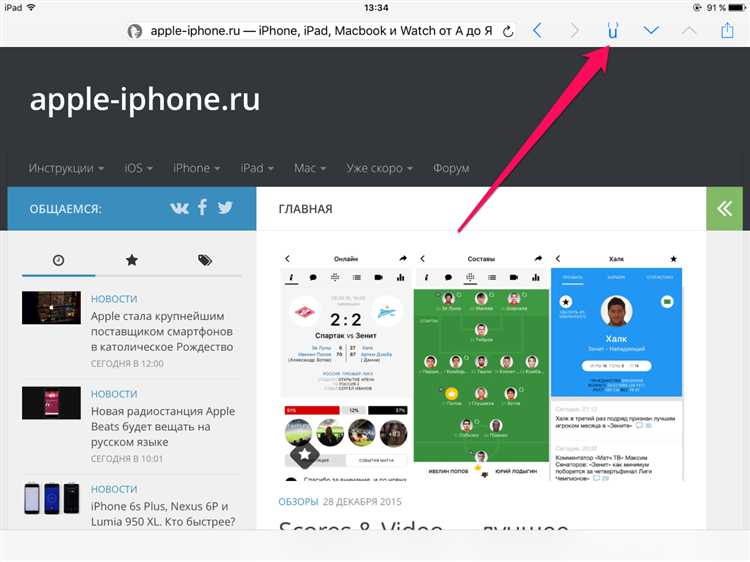
Для просмотра исходного кода страницы в популярных браузерах, таких как Google Chrome, Mozilla Firefox, Safari и Microsoft Edge, достаточно нажать сочетание клавиш Ctrl+U (Windows/Linux) или Cmd+Option+U (Mac). Это мгновенно откроет исходный код в новой вкладке.
Если необходимо исследовать элементы страницы в реальном времени, можно использовать инструменты разработчика. Для этого достаточно нажать F12 или Ctrl+Shift+I (Windows/Linux) или Cmd+Option+I (Mac). Эти действия откроют панель инструментов разработчика, где можно увидеть структуру DOM, стили, а также сетевые запросы и другие важные параметры страницы.
В Chrome и Firefox также можно использовать комбинацию Ctrl+Shift+C (Windows/Linux) или Cmd+Shift+C (Mac), чтобы активировать инструмент выбора элементов на странице. После этого можно кликнуть на любой элемент, чтобы моментально увидеть его HTML-код и связанные с ним стили.
Использование горячих клавиш существенно ускоряет процесс анализа веб-страницы, позволяя сосредоточиться на коде, не тратя время на дополнительные действия с интерфейсом браузера.
Просмотр кода с помощью расширений для браузеров
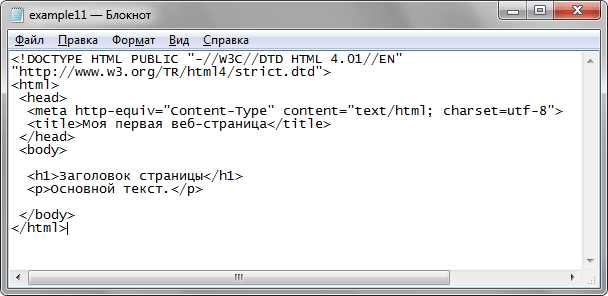
Для эффективного просмотра HTML-кода веб-страниц можно использовать расширения для популярных браузеров. Эти инструменты не только упрощают процесс анализа кода, но и позволяют легко интегрировать дополнительные функции, такие как отладка или визуализация структуры страницы.
Одним из самых известных расширений является Web Developer для Google Chrome и Mozilla Firefox. Оно добавляет в браузер панель инструментов с возможностью быстрого отображения HTML-кода, CSS-стилей, а также позволяет скрывать элементы страницы, управлять кэшом и проверять валидность кода.
Для пользователей Chrome также доступно расширение HTML Viewer. Это расширение позволяет быстро просматривать и анализировать HTML-код, минимизируя необходимость в дополнительных настройках. В дополнение, оно автоматически подскажет структуру документа, делая код более читаемым и доступным для анализа.
Еще одно полезное расширение – Firebug, доступное для Firefox. Это инструмент для разработчиков, который дает доступ к анализу DOM, CSS и JavaScript-кода. В нем есть функции редактирования HTML в реальном времени, что значительно ускоряет процесс разработки и отладки.
Для более продвинутых пользователей, кто часто работает с JavaScript и AJAX, отличным выбором будет расширение Live HTTP Headers. Оно позволяет отслеживать HTTP-запросы и ответы в реальном времени, что поможет увидеть, как сервер взаимодействует с клиентом и какой код передается между ними.
Также стоит отметить расширение View Page Source, доступное для браузера Chrome. Оно предоставляет возможность мгновенного просмотра исходного кода страницы, без необходимости открывать инспектор. Это решение идеально для быстрых проверок и поиска ошибок.
Использование расширений для браузеров позволяет не только упростить просмотр кода, но и ускорить процесс разработки, предоставляя доступ к дополнительным инструментам для отладки и анализа. Выбор расширения зависит от уровня вашего опыта и требований к функциональности.
Анализ структуры страницы с помощью онлайн-инструментов
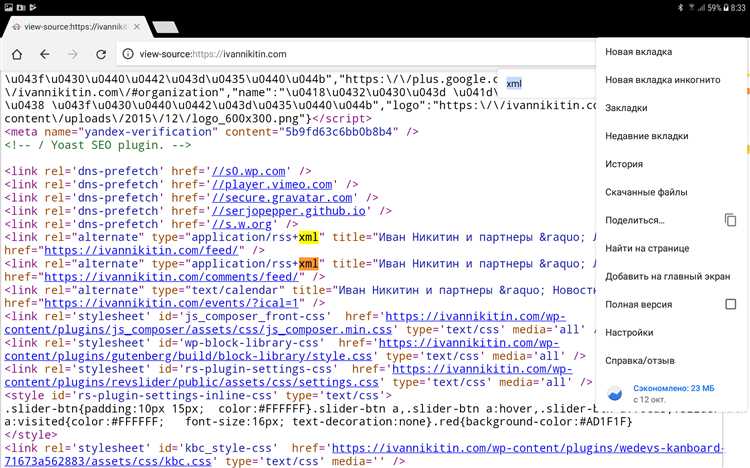
Онлайн-инструменты позволяют быстро и без установки программного обеспечения проанализировать структуру HTML-кода веб-страницы. Они дают возможность исследовать элементы страницы, выявлять ошибки в разметке, а также оптимизировать страницы для поисковых систем и улучшать их взаимодействие с пользователями.
Вот несколько популярных инструментов для анализа HTML-структуры:
- W3C Markup Validation Service – инструмент от World Wide Web Consortium, который проверяет HTML-разметку на соответствие стандартам W3C. Он помогает найти ошибки и несоответствия в коде, что важно для обеспечения корректного отображения страницы в разных браузерах.
- Google Search Console – позволяет отслеживать, как поисковые системы индексируют сайт, и помогает выявить ошибки в структуре страниц, влияющие на видимость в поисковой выдаче.
- HTML Validator – расширение для браузера, которое анализирует HTML-разметку прямо в окне браузера, выделяя ошибки в коде. Это удобно для разработчиков, которые хотят сразу увидеть проблемы без перехода на сторонний сервис.
- GTmetrix – инструмент для анализа производительности сайта, который также предоставляет информацию о структуре HTML-страницы. Он анализирует скорость загрузки элементов, что полезно для оптимизации кода и улучшения пользовательского опыта.
- WebPageTest – помогает оценить производительность страницы, включая скорость загрузки и анализ структуры кода, таких как CSS, JavaScript и HTML. Это полезно для выявления проблем с ресурсами и оптимизации их загрузки.
Кроме того, для детальной работы с HTML-разметкой можно использовать инструменты для визуализации DOM (Document Object Model), такие как:
- DevTools в браузерах (Chrome, Firefox) – позволяют просматривать и редактировать структуру HTML-страницы в реальном времени. Через вкладку «Elements» можно исследовать все узлы страницы, включая их атрибуты и стили.
- CSS Peeper – инструмент, который позволяет анализировать CSS и HTML-структуру страницы, облегчая выявление элементов, нуждающихся в корректировке для улучшения дизайна.
Эти инструменты помогут не только анализировать структуру страницы, но и выявить возможности для улучшения её производительности и SEO-оптимизации. Использование онлайн-инструментов позволяет ускорить процесс диагностики и исправления ошибок без необходимости глубоких технических знаний.
Вопрос-ответ:
Как просматривать HTML код веб-страницы в браузере?
Для просмотра HTML кода веб-страницы в браузере можно использовать инструмент «Инспектор» или «Инструменты разработчика», который доступен в большинстве современных браузеров. Для этого нужно кликнуть правой кнопкой мыши на странице и выбрать пункт «Просмотр кода» или «Инспектор». В некоторых браузерах, например, в Google Chrome, можно вызвать этот инструмент нажатием клавиши F12. После этого откроется панель, где будет отображён HTML код текущей страницы. В этой панели также можно просматривать другие данные, такие как CSS стили, JavaScript и другие элементы страницы.
Что такое «инструменты разработчика» и как они помогают при просмотре HTML кода?
Инструменты разработчика — это встроенные в браузеры инструменты, которые позволяют анализировать и изменять содержимое веб-страниц в реальном времени. Для того чтобы просматривать HTML код, достаточно открыть эти инструменты (например, с помощью клавиши F12 или правой кнопкой мыши выбрать «Инспектор»). Инструменты разработчика дают возможность не только изучать структуру HTML, но и взаимодействовать с CSS стилями, JavaScript, а также анализировать производительность страницы. Это полезно для разработчиков, тестировщиков и людей, изучающих веб-технологии, так как позволяет видеть, как работает веб-страница «изнутри».
Можно ли изменять HTML код страницы через инструменты разработчика?
Да, с помощью инструментов разработчика можно временно изменять HTML код веб-страницы на своём устройстве. Например, можно добавлять или удалять элементы, изменять текст, ссылки или атрибуты. Однако эти изменения будут видны только на вашем устройстве и исчезнут после обновления страницы. Для того чтобы изменения стали постоянными, нужно отредактировать сам исходный код сайта на сервере, а это может сделать только разработчик сайта. Инструменты разработчика полезны для тестирования, проверки различных изменений и поиска ошибок в коде.